
SVILUPPO SOFTWARE EMBEDDED
Il software embedded è un software specializzato per computer progettato per funzionare su HMI embedded non generalmente considerati computer tradizionali. L'hardware (CPU/RAM/MEMORIA FLASH) è estremamente ottimizzato per l'applicazione e quindi limitato. Il sistema operativo è fortemente ottimizzato per avere solo il software necessario per l'applicazione - Nient'altro. Il sistema operativo viene compilato su misura per l'applicazione. Alimenta vari sistemi, dagli elettrodomestici alle macchine industriali e persino strumenti versatili come il Raspberry Pi. Il Raspberry Pi, un computer compatto ed economico, è famoso per l'apprendimento e la sperimentazione di sistemi embedded. Con esso, è possibile scrivere ed eseguire software che controlla vari componenti hardware, fornendo un modo pratico per esplorare il mondo dello sviluppo di software embedded. Questa pagina offre una raccolta di tutorial per aiutarti a iniziare con Raspberry Pi e i progetti software incorporati.

Il progetto fornisce un insieme flessibile di strumenti e uno spazio in cui gli sviluppatori incorporati in tutto il mondo possono condividere tecnologie, stack software, configurazioni e best practice che possono essere utilizzate per creare immagini Linux personalizzate per dispositivi embedded e IOT, o ovunque sia necessario un sistema operativo Linux personalizzato.
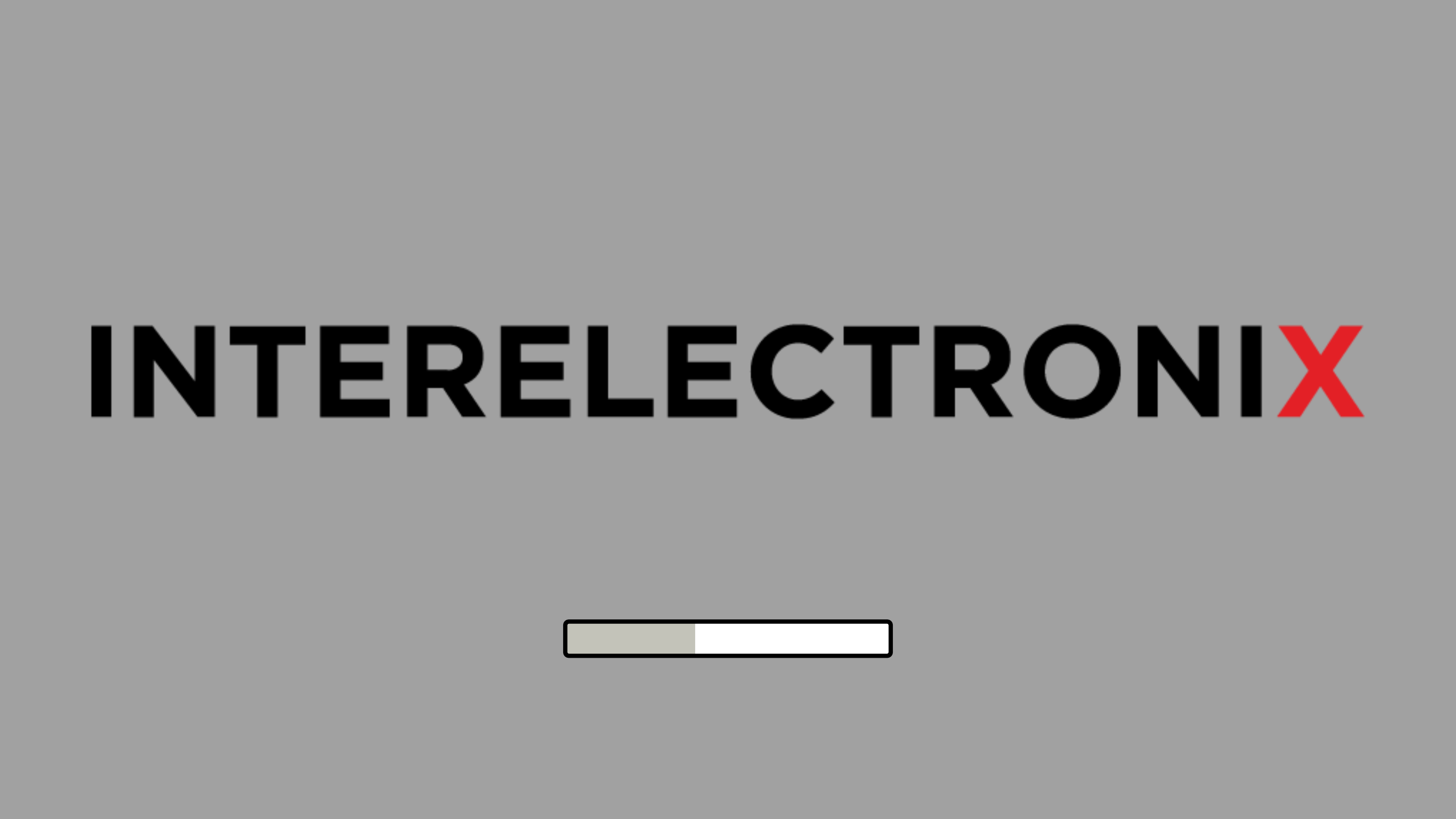
Normalmente, se si crea l'immagine linux personalizzata con Yocto per un Raspberry Pi, si desidera visualizzare anche una schermata iniziale personalizzata con una barra di avanzamento.
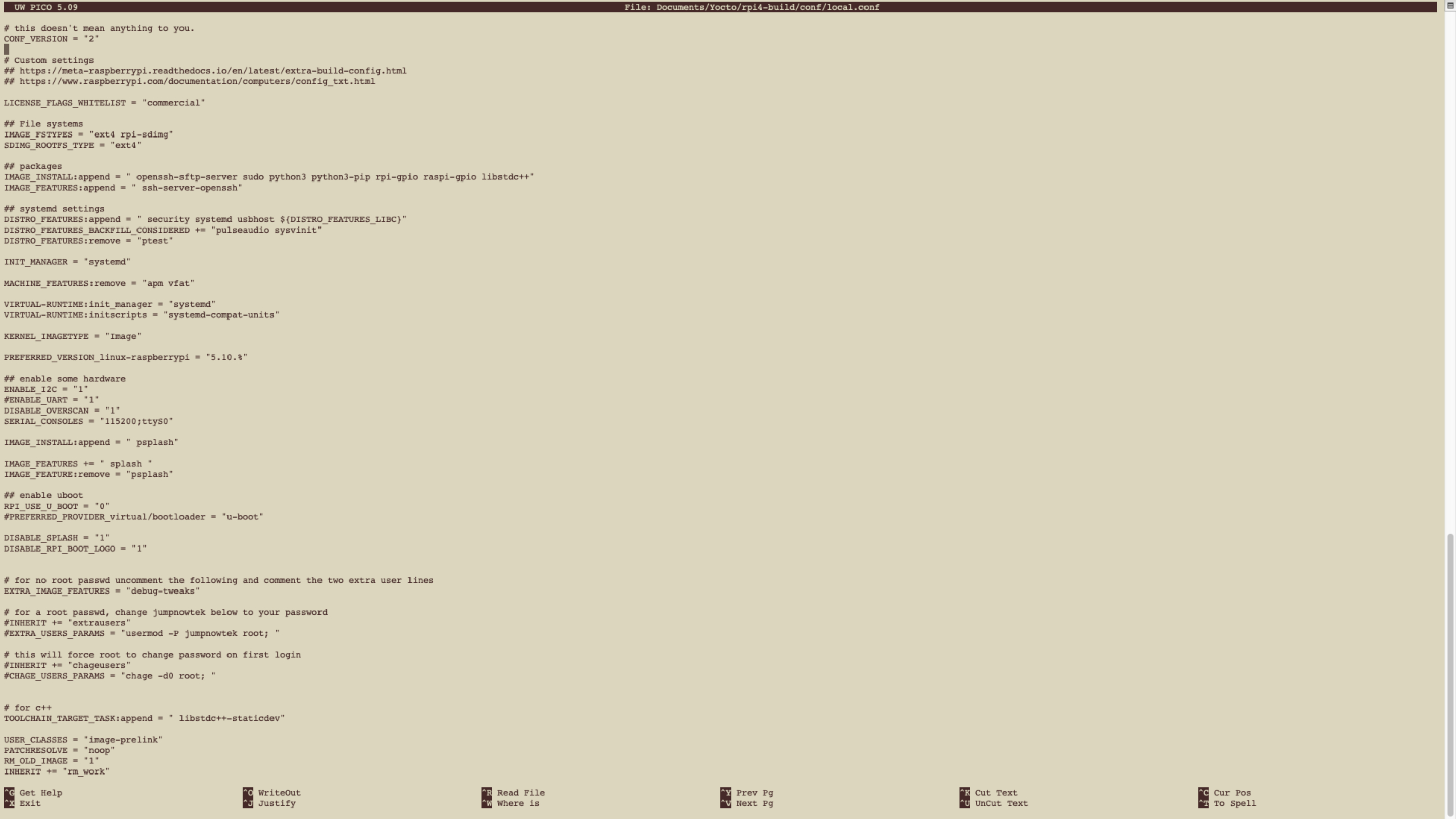
In questa guida ti forniamo informazioni su come configurare un progetto Yocto per installare Qt e un'applicazione demo Qt per un Raspberry Pi 4 e quindi avviare automaticamente questa applicazione demo Qt.
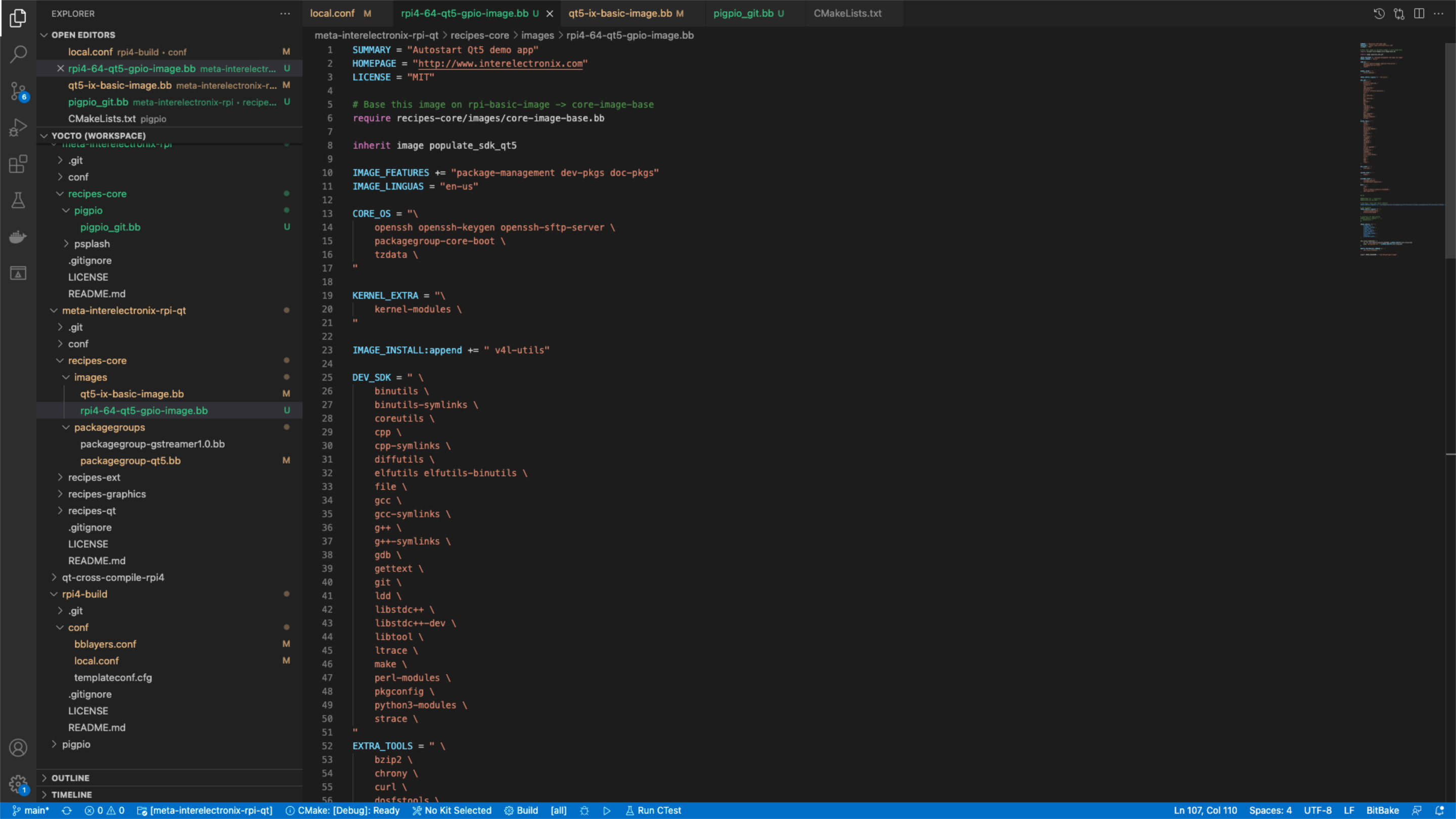
Configura Yocto per creare una versione di Linux personalizzata per Raspberry Pi 4 con l'integrazione della libreria pigpio, di Qt e di una toolchain per la compilazione incrociata.

Parte 1 di una serie di articoli, come impostare un ambiente Yocto per creare un Yocto Linux con l'integrazione di un client Mender.
Recentemente ho dovuto sviluppare un'applicazione (sistema kiosk) per/su un Raspberry Pi 4. La particolarità era che 2 monitor touch dovevano essere collegati tramite HDMI, che dovevano essere ruotati di 90 gradi a destra. Quindi formati verticali, 2 monitor uno sopra l'altro.
Ruotare lo schermo e disporlo uno sopra l'altro non ha causato alcun problema, in quanto ciò è facilmente possibile tramite l'interfaccia utente: è stato installato un "Raspbian Buster con desktop e software consigliato".
A causa della frequente scrittura o sovrascrittura dei dati, la durata di una scheda SD è influenzata.
Ad esempio, si consiglia di scrivere dati temporanei (ad esempio i valori del sensore per i calcoli comparativi) su un disco RAM per le applicazioni che spesso contengono dati temporanei (ad esempio i valori del sensore per i calcoli comparativi) che non sono più necessari dopo un riavvio.
È inoltre possibile utilizzare l'interfaccia USB-C del Raspberry Pi 4, che viene normalmente utilizzata per l'alimentazione, come una normale interfaccia USB.
In questo caso, tuttavia, il Raspberry dovrebbe fornire alimentazione tramite i pin GPIO.

Qt viene spesso utilizzato per sviluppare interfacce grafiche. Qt contiene librerie C ++ per la creazione di interfacce grafiche che possono essere compilate su vari sistemi operativi.
Poiché questa compilazione richiede molta potenza di calcolo, è consigliabile che i processori con relativamente poca potenza eseguano lo sviluppo e la compilazione su un computer host e solo allora carichino l'applicazione finita sul computer di destinazione.
Questa è una guida per l'installazione di Raspberry Pi OS Lite sul Compute Module 4. Come computer di lavoro, uso Ubuntu 20, installato in una macchina virtuale.
Questa è una guida per la compilazione incrociata di Qt 5.15.2 per Raspberry Pi 4 e l'installazione sul Compute Module 4.
È un aggiornamento al mio post sul blog Qt sul Raspberry Pi 4, con la differenza che questa volta sto usando Raspberry Pi OS Lite.
Questa è una guida per la configurazione di Qt-Creator per l'uso di librerie Qt compilate in modo incrociato per Raspberry Pi 4 e per la creazione di applicazioni per Raspberry.

In questa pagina forniamo link di download per gli script per configurare automaticamente la compilazione incrociata su host linux e Raspberry Pi 4 e una descrizione su come usarli.
In questo blog, vorrei fornire una piccola applicazione Qt Quick (qml) come esempio di connessione Modbus su TCP / IP.
Negli esempi di Qt, ho trovato solo esempi QWidget per le connessioni Modbus, e dopo aver recentemente creato un'applicazione Qt Quick per questo, vorrei fornirne una versione ridotta come esempio.
Se hai creato un'applicazione Qt - o qualsiasi altra applicazione - per Raspberry Pi 4, spesso vuoi che l'applicazione venga chiamata immediatamente dopo aver riavviato il Raspberry dopo che l'applicazione è stata completata.
Questo è spesso tentato con script di avvio che possono essere inseriti in varie posizioni.
Tuttavia, è più ragionevole impostarlo tramite systemd .
Il compito era quello di scrivere un'applicazione Qt Quick (GUI) per caricare il nuovo firmware su un controller touch.
Il software di caricamento è stato fornito dal produttore in un'applicazione .exe che carica un file .bin sul controller touch.
Volevo usare le classi Qt "QProcess", che possono essere utilizzate per chiamare e controllare le applicazioni shell. Sul lato Linux, l'avevo già usato con successo diverse volte, ma all'inizio su Windows non funzionava.
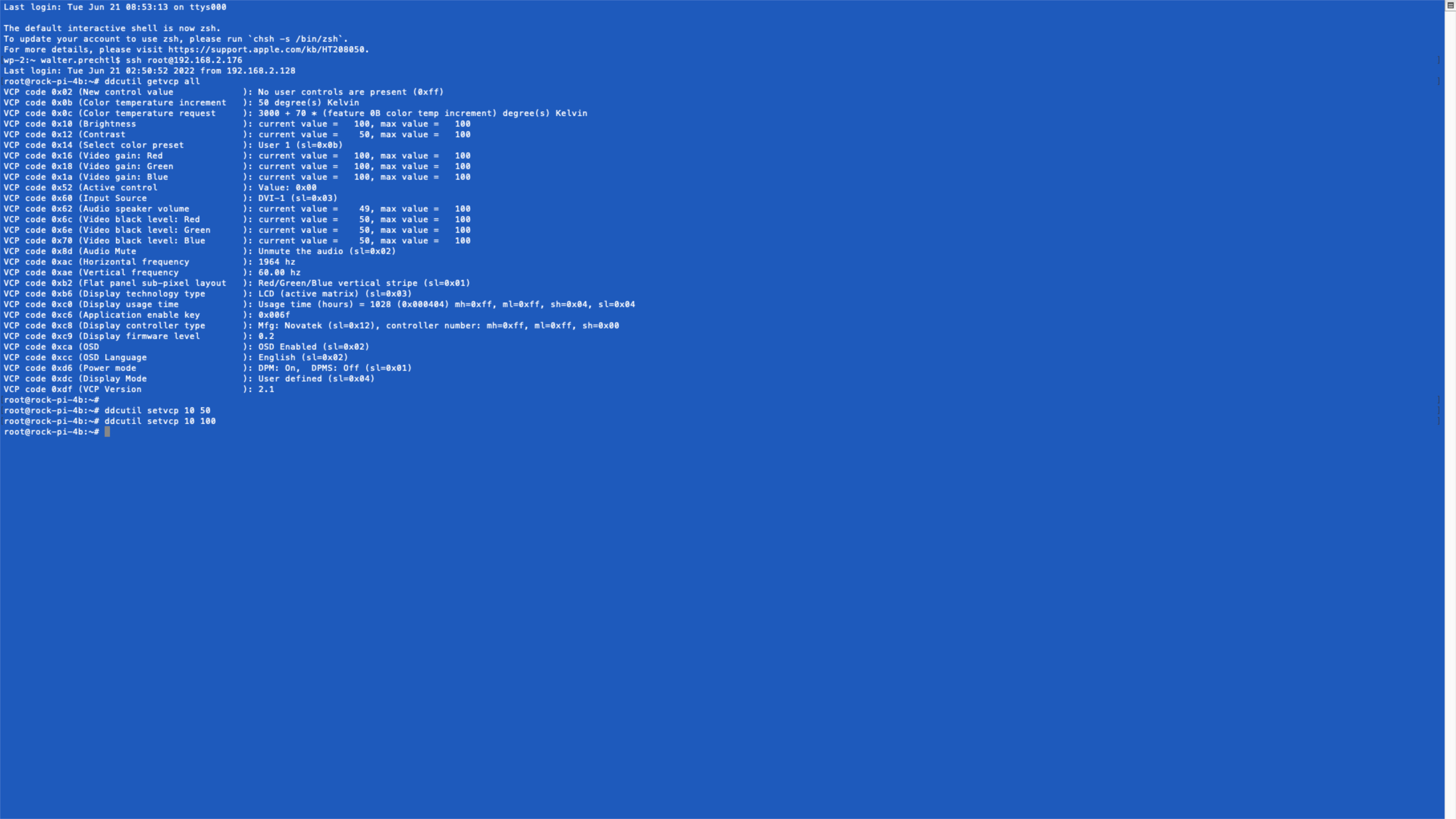
Ricetta Yocto per installare ddcutil e controllare le impostazioni di un monitor HDMI via I2C.
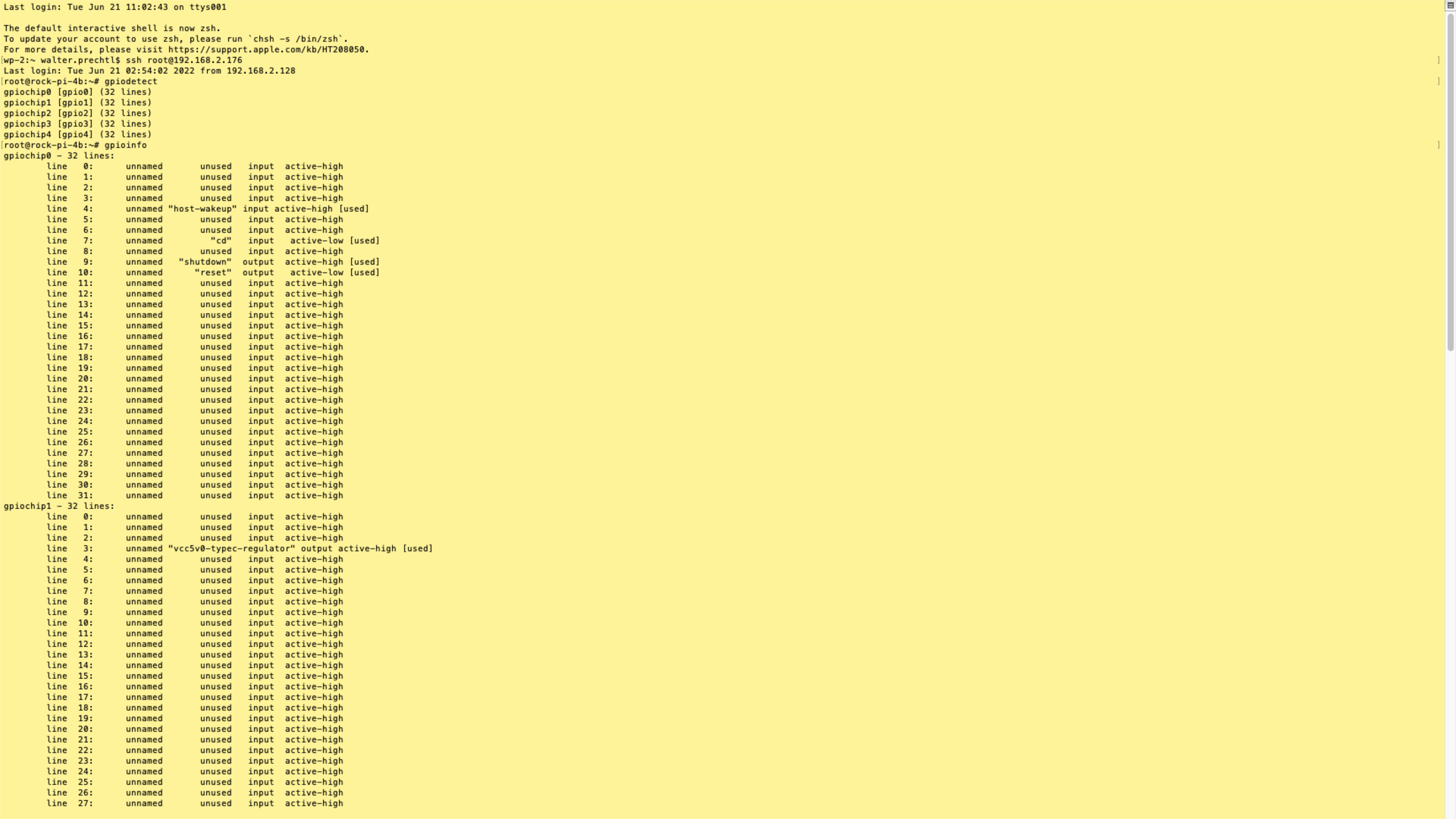
Includi la libreria libgpiod in Yocto e usala nel tuo sistema integrato.
